Gérer les LUN avec ONTAP System Manager
 Suggérer des modifications
Suggérer des modifications


Vous pouvez créer des LUN et les ajouter à une VM de stockage existante configurée avec le protocole SAN. Vous pouvez également grouper des LUN ou les renommer.
Ajouter des LUN
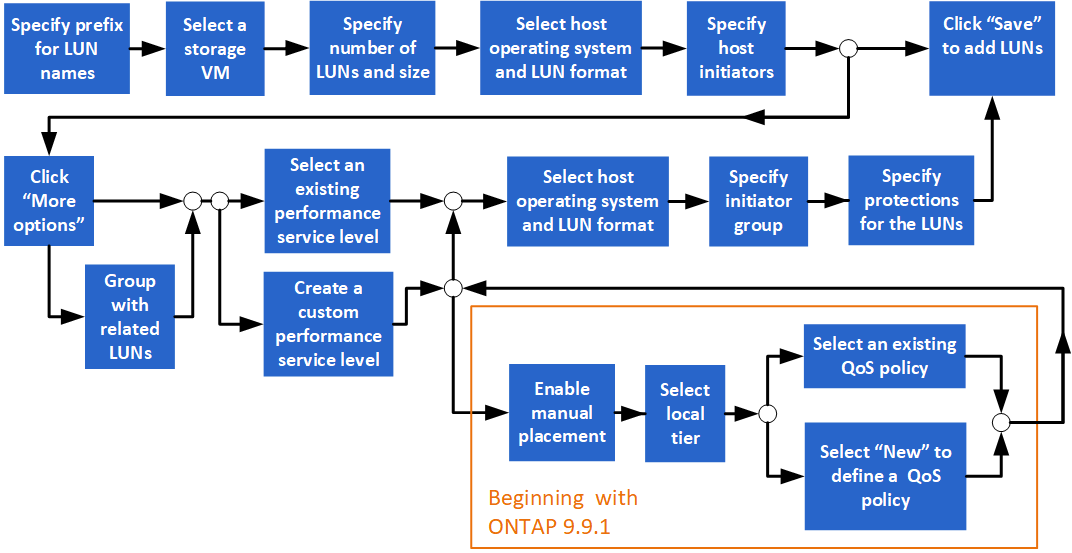
Une machine virtuelle de stockage configurée pour le service SAN doit exister dans le cluster.
-
Accédez à stockage > LUN.
-
Cliquez sur
 .
. -
Spécifiez un préfixe qui sera utilisé au début de chaque nom de LUN. (Si vous créez une seule LUN, entrez le nom de la LUN.)
-
Sélectionnez une machine virtuelle de stockage dans la liste déroulante.
Seules les machines virtuelles de stockage configurées pour le protocole SAN sont répertoriées. Si une seule machine virtuelle de stockage configurée pour le protocole SAN est disponible, le champ Storage VM n'est pas affiché.
-
Indiquez le nombre de LUN à créer et la taille de chaque LUN.
-
Sélectionnez le système d'exploitation hôte et le format de LUN dans les listes déroulantes.
-
Entrez les initiateurs hôtes et séparez-les par des virgules.
-
Effectuez l'une des opérations suivantes :
Cliquez sur ce bouton…
Pour effectuer cette action…
Enregistrer
Les LUN sont créées avec les spécifications que vous avez saisies. Les valeurs par défaut du système sont utilisées pour d'autres spécifications. Aucune étape supplémentaire n'est requise.
Plus d'options
Passez à la section étape 9 Pour définir des spécifications supplémentaires pour les LUN.
-
le préfixe de LUN est déjà affiché si vous le saisissez précédemment, mais vous pouvez le modifier. Sinon, entrez le préfixe.
-
Sélectionnez une machine virtuelle de stockage dans la liste déroulante.
Seules les machines virtuelles de stockage configurées pour le protocole SAN sont répertoriées. Si une seule machine virtuelle de stockage configurée pour le protocole SAN est disponible, le champ Storage VM n'est pas affiché.
-
Déterminez le mode de regroupement des LUN :
Quand vous faites ce choix…
Cela se produit…
Groupe avec LUN connexes
Les LUN seront regroupées avec les LUN associées sur un volume existant du VM de stockage.
Pas de sélection
Les LUN seront regroupées sur un volume appelé « conteneur ».
-
Dans la section stockage et optimisation, spécifiez les valeurs suivantes :
-
Le nombre et la capacité des LUN sont déjà affichés si vous les avez précédemment saisies, mais vous pouvez les modifier. Sinon, saisissez les valeurs.
-
Dans le champ Performance Service Level, sélectionnez un niveau de service :
Lorsque vous sélectionnez ce niveau de service…
Cela se produit…
Un niveau de service existant, tel que « Extreme », « Performance » ou « Value ».
Seuls les niveaux de service valides pour la plateforme système (AFF, FAS ou autres) sont affichés.
Un niveau local est automatiquement choisi. Passez à la section Etape 13.
Personnalisées
Passez à la section [step12c] pour définir un nouveau niveau de service.
-
] en commençant par ONTAP 9.9.1, vous pouvez utiliser System Manager pour sélectionner manuellement le niveau local sur lequel vous souhaitez placer les LUN que vous créez (si vous avez sélectionné le niveau de service « personnalisé »).
Quand vous faites ce choix…
Procédez comme suit…
Placement manuel
Le positionnement manuel est activé. Passez à la section Etape 12d pour terminer le processus.
Pas de sélection
La sélection manuelle n'est pas activée. Le niveau local est automatiquement sélectionné. Passez à la section Etape 13.
-
Sélectionnez une règle QoS.
Sélectionnez « existant » pour choisir une liste de stratégies existantes ou sélectionnez « Nouveau » pour entrer les spécifications d'une nouvelle police.
-
-
dans la section Host information, le système d'exploitation hôte et le format LUN sont déjà affichés, mais vous pouvez les modifier.
-
Sous Host Mapping, sélectionnez le type d'initiateurs pour les LUN :
-
Groupe initiateur existant : sélectionnez un groupe initiateur pour la liste qui s'affiche.
-
Nouveau groupe initiateur utilisant des groupes initiateurs existants : spécifiez le nom du nouveau groupe et sélectionnez le ou les groupes que vous souhaitez utiliser pour créer le nouveau groupe.
-
Initiateurs hôtes : spécifiez un nom dans le nouveau groupe initiateur, puis cliquez sur +Ajouter initiateur pour ajouter des initiateurs au groupe.
-
-
Dans la section protection, spécifiez les protections pour les LUN.
Si vous sélectionnez Activer SnapMirror (local ou distant), spécifiez la stratégie de protection et les paramètres du cluster de destination dans les listes déroulantes.
-
Cliquez sur Enregistrer.
Les LUN sont créées et ajoutées au cluster et à la machine virtuelle de stockage.
Vous pouvez également enregistrer les spécifications de ces LUN dans un PlayBook Ansible. Pour plus de détails, rendez-vous sur "Utilisez les manuels de vente Ansible pour ajouter ou modifier des volumes ou des LUN".
Renommer une LUN
Vous pouvez renommer une LUN à partir de la page de présentation.
-
Dans System Manager, cliquez sur LUN.
-
Cliquez sur
 en regard du nom de la LUN à renommer, puis modifiez le nom de cette LUN.
en regard du nom de la LUN à renommer, puis modifiez le nom de cette LUN. -
Cliquez sur Enregistrer.



